UC Browser - Hướng dẫn xóa cookie và bộ nhớ cache trình duyệt
Trong bài viết trước, bạn đã học cách xem lịch sử duyệt web trên UC Browser. Vậy làm thế nào để xóa cookie trên điện thoại? Liệu có sự khác biệt nào giữa việc xóa cookie trên điện thoại và trên máy tính?
HƯỚNG DẪN XÓA COOKIE TRÊN UC BROWSER
UC Browser hiện đã có mặt trên nhiều nền tảng, ngoài phiên bản cho PC, bạn cũng có thể tải ứng dụng UC Browser cho Android, iOS và Windows Phone.
Tải UC Browser cho PC tại đây: UC Browser
- Tải UC Browser cho iPhone: UC Browser cho iPhone
- Tải UC Browser cho Android: UC Browser cho Android
- Tải UC Browser cho Windows Phone: UC Browser cho Windows Phone
Sau khi tải và cài đặt UC Browser, người dùng sẽ được trải nghiệm tốc độ duyệt web vượt trội, khả năng chặn quảng cáo hiệu quả và tiết kiệm dung lượng 3G đáng kể. Tuy nhiên, sau một thời gian sử dụng, bạn nên xóa cookie để duy trì hiệu suất trình duyệt.
1. Mở Cài đặt - Setting UC Browser
- Nhấn vào biểu tượng ba gạch ngang ở góc dưới để vào phần Cài đặt - Setting của UC Browser.
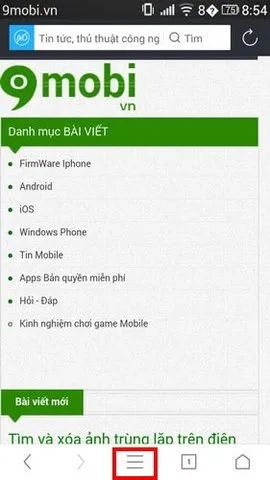
- Chọn mục Cài đặt - Setting
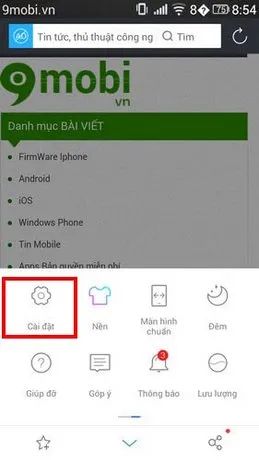
Hướng dẫn cách xóa cookie UC Browser trên iPhone
2. Chọn Xóa dữ liệu
Tại đây, bạn sẽ thấy phần Xóa dữ liệu. Bạn có thể chọn xóa cookie UC Browser cùng với lịch sử duyệt web, bộ nhớ cache... tùy vào nhu cầu của mình. Tuy nhiên, trong bài viết này, Tripi.vn sẽ chỉ hướng dẫn cách xóa cookie UC Browser.

Quá trình xóa cookie UC Browser đang được thực hiện...

https://Tripi.vn/xoa-cookie-uc-browser-3808n.aspx
Vậy là bạn đã hoàn tất việc xóa cookie UC Browser sau khi sử dụng. Ngoài ra, bạn cũng có thể xóa lịch sử duyệt web UC Browser ngay tại đây. Chúc bạn sử dụng UC Browser hiệu quả hơn bao giờ hết!
Có thể bạn quan tâm

Hình nền bầu trời màu hồng đẹp mê hồn

Hình nền chào đón năm mới 2019 - Ảnh nền Tết Kỷ Hợi 2019

30+ Hình nền iPhone X đẹp nhất, tinh tế và ấn tượng

Hình nền Kirito tuyệt đẹp, tôn vinh vẻ đẹp và sức mạnh của nhân vật huyền thoại

Top 9 Tiệm thuốc tây đáng tin cậy tại Quảng Ninh


